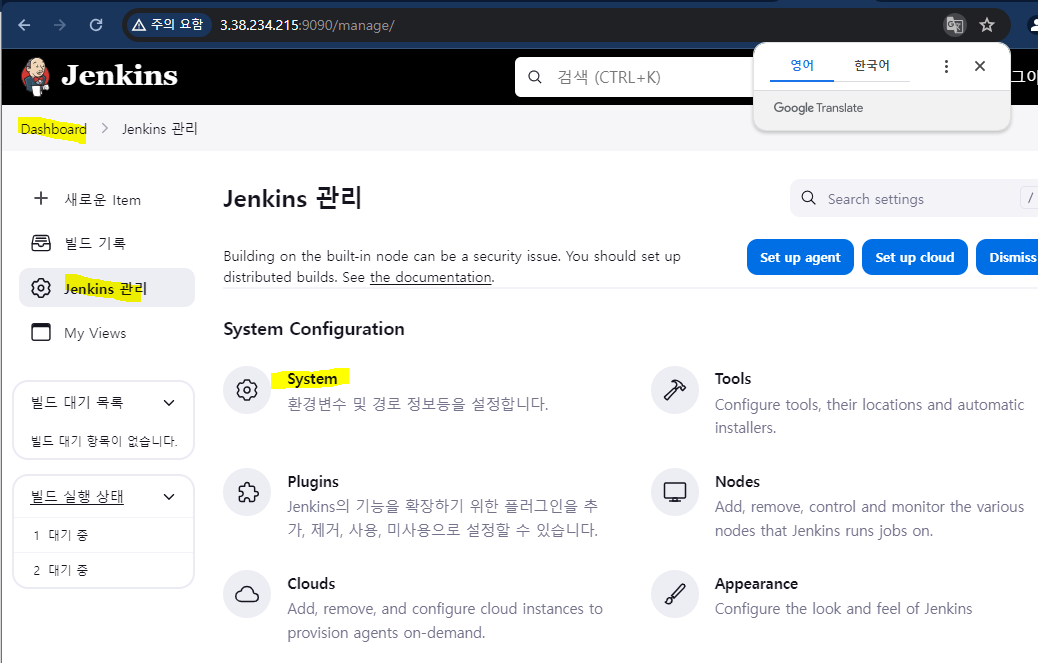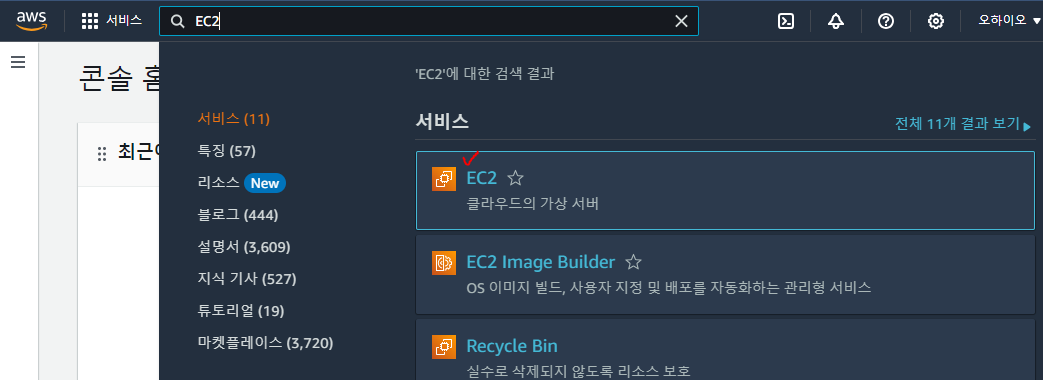git hub에 push 하면 jenkins에서 자동으로 빌드 되어 페이지에 나타나도록 하는 작업을 해본다. 먼저 putty를 켜서 로그인을 해준다. 그리고 aws의 ipv4:9090으로 젠킨스를 키고젠킨스의 빌드 안으로 들어가 사이드 바의 구성을 누르고 빌드 유발의 GitHub hook trigger 체크한다. 저장버튼을 누르고 git hub로 가서 해당 레파지토리를 git clone해준다. cmd를 열어 idea . 으로 인텔리제이에 들어가 기본 세팅을 해주고 시작한다. index.html로 가서 수정을 해주고 터미널을 열어 git 에 push 해준다. 그리고 ipv4주소:8080으로 확인해보면 수정이 바로 적용되지 않는 것을 확인 할 수 있다. 그래서 push를 하면 바로 수정되어 실행되도..